Laptop klaviaturasi ishlamaydi? Bu zamonaviy texnologiya uchun odatiy holat, deyish mumkin emas, bu noutbuklarning noyob nosozligi. Va agar sizning kompyuteringiz buzilganligi sababli kompyuterda ishlamay qolsa, unda klaviaturani bitta, integral dizaynning ajralmas qismi hisoblansa, unda klaviaturani boshqasiga almashtirish mumkin. Laptop klaviaturasining muvaffaqiyatsizligi sabablari nima, qanday oqibatlarga olib kelishi mumkinligi, vaziyatdan qanday chiqish kerakligi, noutbukda matnni darhol kiritish kerak bo'lgan barcha savollar - quyida keltirilgan.
1. Klaviaturani buzishga moyil noutbuklarning qora ro'yxati bormi?
Biz tizza klaviaturasidagi xatolarning to'g'riligini to'g'ridan-to'g'ri ko'rib chiqishni boshlashdan oldin, bunday vaziyatning paydo bo'lishining oldini olish mumkinmi, yo'qmi haqida bir necha so'z aytiladi. Bunday noutbuklar qora ro'yxat - o'ziga xos ishlab chiqaruvchilarning mahsulotlarini ishlab chiqarmoqda, ular amalda klaviaturani buzib tashlashni istaydilar? Yo'q, bu emas. Kompyuter uskunalari bozorida bunday modellar mavjud emas, amalda bu muvaffaqiyatsizlikka moyil bo'ladi. Har qanday ishlab chiqaruvchining noutbuk klavishi muvaffaqiyatsiz bo'lishi mumkin. Va bu ikkala flagmani modellari va byudjet uchun ham amal qiladi.
2. Klaviatura noutube-ning ishdan chiqishi mumkin bo'lgan sabablari
Xizmat markaziga noutbukni ko'chirishdan oldin naotebka klaviaturasi ishlamayotganini aniqlashga urinib ko'rishingiz mumkin. Va agar dasturiy ta'minot buzilishi yoki klaviatura kabeli bilan bog'liq muammo bo'lsa, sizning harakatlaringiz muvaffaqiyatli bo'lishi mumkin va siz xizmat ko'rsatish markazining xizmatlaridan foydalanasiz. Shunday qilib, boshlaylik.
2.1. Dasturlarning xato bo'lishi
Noutbuk klaviaturasi ishlamay qolishining sababi operatsion tizim xatolaridan kelib chiqishi mumkin windows tizimlari. Odatda, bu haydovchi buzilishi holatlarida sodir bo'ladi. Buni BIOS-da tekshirishingiz mumkin. BIOS'dan chiqish uchun, noutbukni qayta yoqing va Del tugmasini bosing va ushlab turing. Ba'zi noutbuk modellarida F1 yoki F2 tugmalari BIOS-dan chiqish uchun ishlatilishi mumkin. Bu nuqta daftar ishlab chiqaruvchining yo'riqnomasida ko'rsatilishi mumkin. Agar klaviatura o'zi BIOS-da ishlayotgan bo'lsa, Windows-ni Windows-ga yuklashingiz mumkin xavfsiz rejimKlaviaturadan haydovchisiz ishlayotganini va tizim xizmatlarining minimal to'plami bilan ishlashini tekshirish.
Windows XP, Vista, 7-dan xavfsiz rejimga F8 tugmasi yordamida kirishingiz mumkin. Drayvsiz xavfsiz rejimda yuklashni tanlashingiz kerak bo'lgan yuklash rejimini tanlash menyusi paydo bo'ladi. Windows 8 / 8.1 da, tizimning xavfsiz rejimiga chiqish biroz farq qiladi, ba'zi dastlabki tizim sozlamalari. Yo'lga ergashing:
"Boshqaruv paneli" - "Boshqaruv" - "Sistem konfiguratsiyasi".
"Yuklamalar" ilovasida qiymatni "Xavfsiz rejim" ga sozlang, "Ilova" tugmasini bosing, "OK" tugmachasini bosing va qaytadan ishga tushiring. Qayta boshlashdan so'ng siz xavfsiz rejimga o'tasiz.
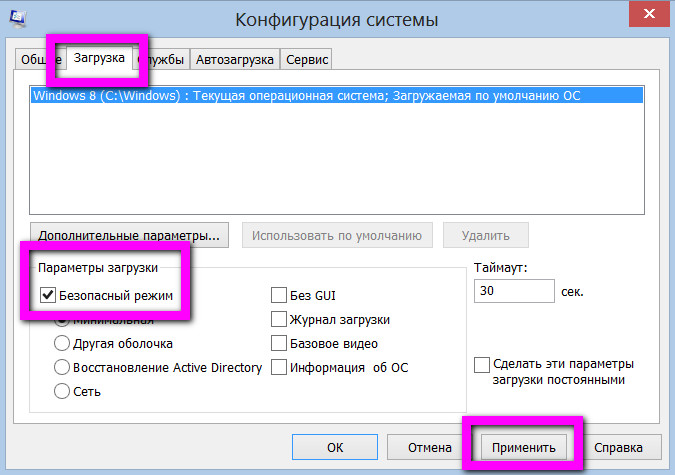
"Xavfsiz rejim" qiymatini o'chirish orqali sozlamalarni oldingi holatga qayta tiklashingiz mumkin.
Shunday qilib, siz Windows xavfsiz rejimiga kirgansiz. Laptop klaviaturasining funksiyasini tekshiring. Agar tizza klaviaturasi xavfsiz rejimda bo'lsa, u holda drayverlarning ishlashi muammodir. Agar klaviatura xavfsiz bo'lsa windows rejimi BIOS ma'lumotlarning kiritilishiga, eng muhimi, muammoga javob bersa, ishlamaydi operatsion tizim.
Oddiy rejimga qaytib kelgandan so'ng windows Workflows haydovchilarni o'rnatish yoki yangilash bo'yicha ishlarni bajarish.
Drayv paketini yuklab oling va o'rnating. Bu alohida turdagi dasturiy ta'minot, kompyuter qurilmasining muayyan apparat tarkibiy qismlari uchun drayverlarni tanlash uchun mo'ljallangan. Laptopni skanerdan o'tkazib, o'rnatish uchun zarur bo'lgan drayverlarni aniqlagan holda, haydovchi disklari o'zlarining ma'lumotlar bazasidan avtomatik tarzda o'rnatib, o'rnatishni amalga oshiradilar. Internet Drayverpaki tez yuklab olish va ulardan sana versiyalari qadar eng zamonaviy internet faqat zarur haydovchi ko'chirib skanerdan keyin drayverpak dasturi mijoz o'rnatish mavjud haydovchilar bazasi, lekin ancha oson bo'lgan DVD-ROM topish mumkin.
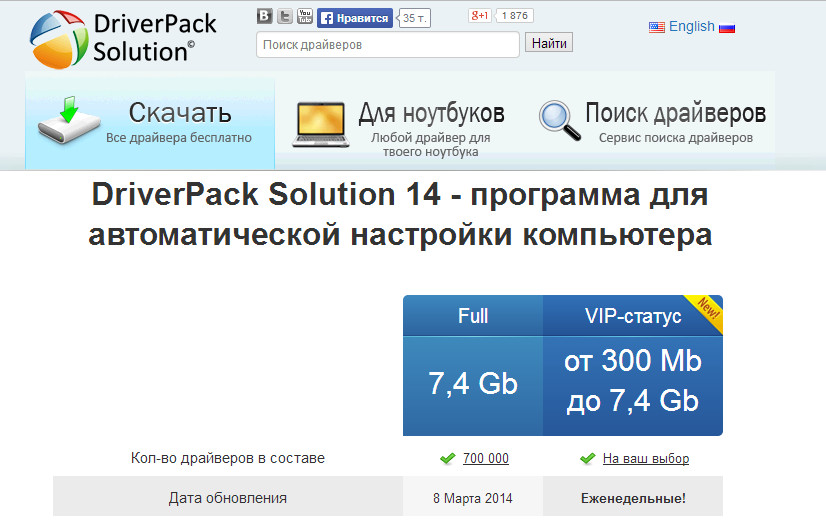
DriverPack biznes, nozik haydovchi - Internetda ushbu haydovchi paketlarining mijoz dasturlari to'liq yuklab olinishi mumkin. Bu haydovchilar orasida ikkita etakchi hisoblanadi, ular bepul va muntazam yangilangan haydovchi bazasi tufayli foydalanuvchilar bilan mashhur. Laptopni skanerlash va dastur ko'rsatadigan drayverni o'rnatish (yoki yangilash) uchun haydovchi varaqasini ishga tushiring.
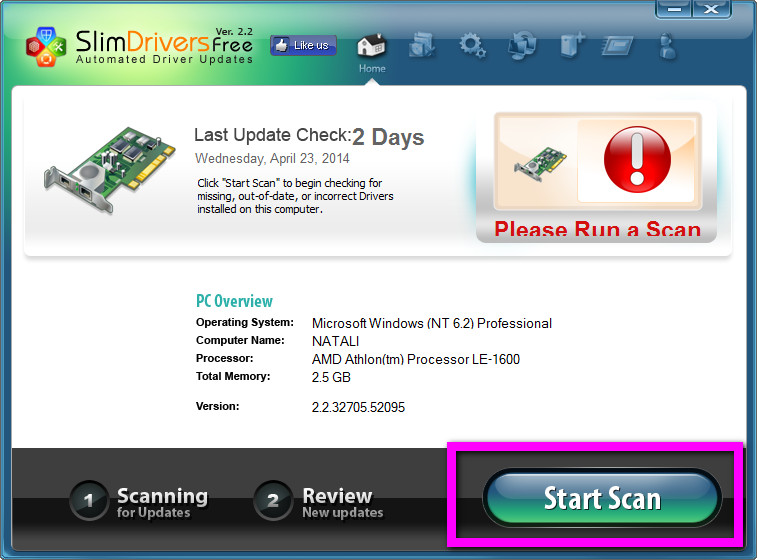
Diskini haydovchi paketiga murojaat qilmasdan o'rnatish yoki yangilashingiz mumkin. Ularni qo'lda noutbuk modelingiz ishlab chiqaruvchisi rasmiy saytidan yuklab oling.
Laptop drayverlarini o'rnatish yoki yangilash klaviatura bilan ishlamayotgan bo'lsa, Windows-ni qayta tiklashga urinib ko'rishingiz mumkin. Misol uchun, Windows XP - bu dolzarb bo'lib, eskirgan operatsion tizim va ehtimol windows-ni o'rnatish 7 yoki 8 / 8.1, o'chirilgan klaviatura bilan bog'liq muammo yo'qoladi.
2.2. Bosilgan yoki oksidlangan klaviatura looplari tegishlidir
Agar noutbukni uzoq vaqt davomida ishlatgan bo'lsangiz, o'chirib tashlangan klaviatura muammosi uning pastki qismidagi oksidlangan yoki bosilgan kontaktlarda bo'lishi mumkin. Ushbu parametrni sinab ko'rish va muammoni hal qilish uchun noutbukni o'chirish kerak bo'ladi. Agar siz noutbukni o'zingiznikidan chiqarib yubormoqchi bo'lsangiz, uni ishlab chiqaruvchidan ko'rsatma bering. Qurilmalarning ko'plab modellari uchun ko'rsatmalar elektron versiyada, xususan, bir xil ishlab chiqaruvchilarning rasmiy saytida onlayn ravishda yuklab olish mumkin. Bundan tashqari, noutbukni, YouTube-da yoki boshqa resurslarni qanday qilib to'g'ri tarzda ajratish bo'yicha videoyozuvlarni tomosha qilishingiz mumkin.
Klaviaturaning quyruqiga yetganidan so'ng uni konnektordan chetga surib qo'ying va ehtiyotkorlik bilan tekshiring. Tekshiruv davomida aniq zarar ko'rsangiz, shuning uchun bu notebookda ishlamayotgan klaviatura uchun sababdir. Siz uni kabelni almashtirish orqali hal qilishingiz mumkin.
Klaviatura dumi bilan har bir narsa tartibda bo'lsa, spirtli ichimliklarni niqoblangan tayoq bilan siljiting yoki odatiy o'chirgichdan foydalaning. Tozalashdan keyin klaviatura kabelini qayta joyiga joylashtiring va sinovdan o'tkazing.
2.3. Noutbukda mikrokontrolör yoki to'kilmaydigan suyuqlik yo'qligi
Agar noutbukning ishlamayotgan klaviatura sababi yoqilgan mikrokontrolor yoki to'kilgan suyuq bo'lsa, bu holda siz xizmat ko'rsatish markazining xizmatlaridan foydalana olmaysiz. Laptopning qaysi apparat tarkibiy qismlari qat'iyligini aniq belgilab oling va ularni uyda (agar siz mutaxassis bo'lmasangiz), ularni lehimlay olmaysiz.
Laptopda suyuqlikni to'kib tashlaganingizda, u kartaga tushib qolsa, bu kontaktlarning oksidlanishiga olib keladi. Natijada, klaviatura to'liq bajarilmaydi. Agar noutbukda tasodifan suyuqlik to'kib yuborsangiz, zudlik bilan elektrdan uzing, batareyani olib tashlang va sochni fen bilan yumshoq quritish rejimida quriting. Soch quritish modelining sovuq havo tugmasi bo'lsa, faqat sovuq havo ishlatiladi. Bu, agar oldini olmasa, kontaktlarni, chiplarni va taxtalarni oksidlanishini sekinlashtirishi kerak.
3. Noutbukda nogironlar klaviaturasi bilan matnni kiritish juda muhim - qanday bo'lishi kerak?
Klaviatura ishlamaydi, lekin siz zudlik bilan xabar yuborishingiz kerak. Yoki hatto bir haydovchini Internetdan yuklab olish uchun qidiruv tizimiga uning nomini kiritishingiz kerak bo'ladi. Bunday vaziyatda qanday bo'lish kerak?
3.1. Virtual Windows klaviaturasi
Windows-ning fizik klaviaturani emulyatsiya qilgan funksionalligi bor - bu "Displey klavishi" muntazam qo'llanmasi. "Ishga tushirish" tugmasini bosing, "Maxsus imkoniyatlar" ni tanlang, va bu erda "Ekran klaviaturasi".
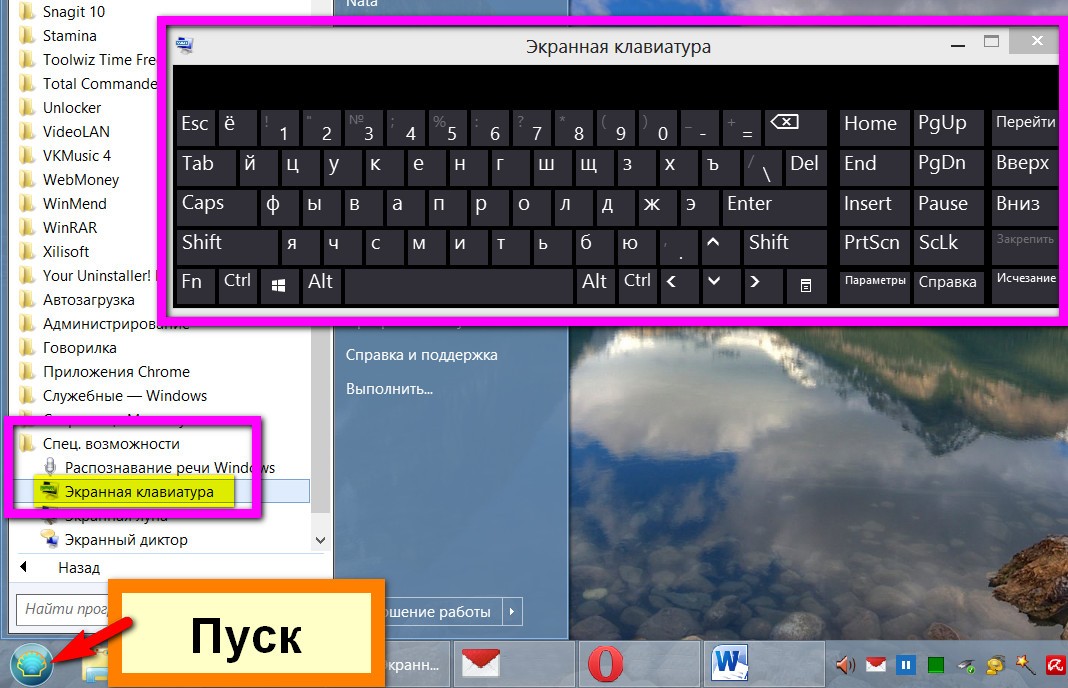
Kerakli belgilarni kiritish uchun sichqonchani bosing. Ekranda windows klaviaturasi "Variantlar" tugmasini bosganingizda, siz bosganingizda dasturni sozlash uchun ba'zi sozlashlarni amalga oshirishingiz mumkin.
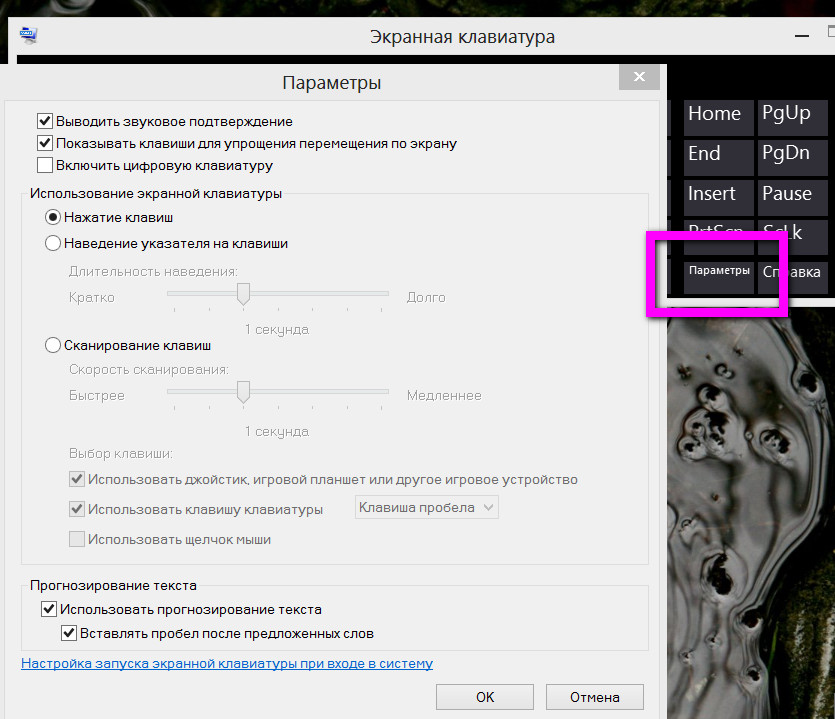
Windows 8 / 8.1, "Ekrandagi klaviatura" muntazam qo'llanmalaridan tashqari, biroz farqli formatda muqobildir. Bu sensorli ekranli planshetlar va noutbuklar uchun maxsus sensorli klaviatura - bu katta tugmachalar bilan silliq siljitadigan oyna, ularga barmoqni olish qulay. Tizza kompyuteringizda Windows 8 / 8.1 ishlayotgan bo'lsa, panel windows vazifalari kontent menyusiga qo'ng'iroq qiling va "Xususiyatlar" ni tanlang.
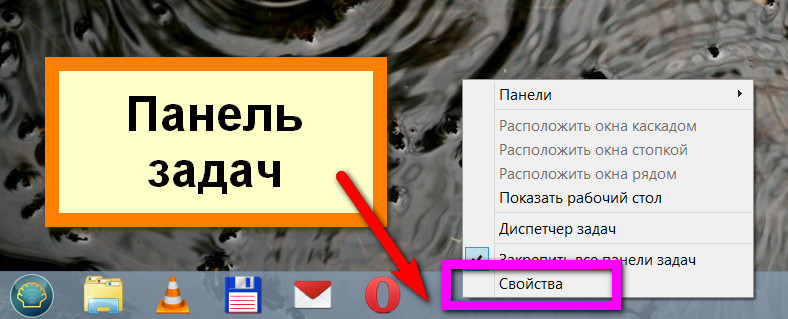
"Vazifa paneli xususiyatlari" menyusi ochiladi, "Uskunalar panellari" yorlig'iga o'ting va "Sensorli klaviatura" ni belgilang.
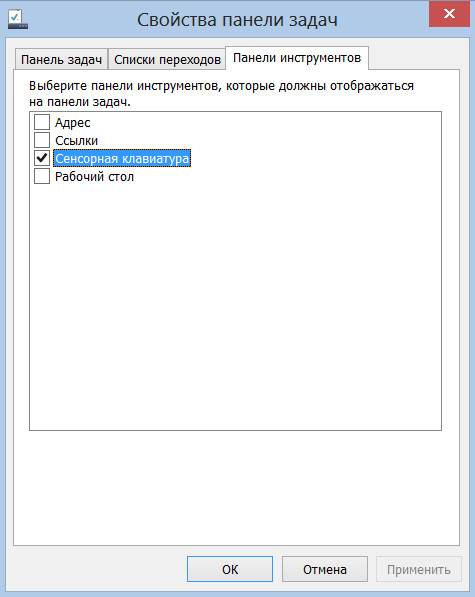

3.2. USB klaviaturasi
Sinovni tezlik bilan terish haqidagi savol bo'lsa, albatta, ekrandagi klaviatura bilan ko'p narsa bajarilmaydi. Laptop USB port orqali jismoniy USB klaviaturani ulashingiz mumkin.
3.3. Bluetooth klaviaturasi
Bluetooth-klaviatura - noutbukga Bluetooth modul orqali ulanadigan jismoniy klaviatura. Laptoplarning deyarli barcha zamonaviy modellari ushbu modul bilan jihozlangan.
Agar sizda kompyuteringizda klaviatura bo'lmasa, u holda siz manzildasiz. Bu erda siz topasiz bosqichma-bosqich ko'rsatmalar bunday muammolar echimi haqida. Bu muammoning sabablari ko'p bo'lishi mumkin va ularning echimi ham kam emas. Birinchidan, bu muammo qachon yuzaga kelganini va nima bilan bog'liqligini aniq tushunib olishingiz kerak. Odatda, klaviatura parolni kiritayotganda yoki yozayotganda operatsion tizim ochilganda ushlab turishi mumkin. Birinchi nosozlik klaviatura turiga, ikkinchisi esa mexanik ta'sirga bog'liq.
Nima uchun klaviatura vaqti-vaqti bilan tozalanishi kerak
Faqat ovqatlanish vaqtida klaviaturada ishtirok etmasangiz, vaqtni tanlang, uni o'chirib qo'ying va yaxshi deb ayting.
pivo yoki karbonatli suvlar ichish - yopishqoq Tugmalar va tushunarsiz klaviatura ish ko'pincha hatto yaxshi kompyuter ishlayotgan yoki vaqt emoqchisiz narsa sevgi odamlar hisoblanadi.
Sizning klaviatura bir himoya filmda joylashtirilgan bo'lsa, barcha chips va ichimliklar qaynab suyuq ayolga ichida bo'lishi. Klaviaturada ichimliklarni to'kish kerak emas. Keyingi unga sharob qaynab, bir stakan qo'yish, va barcha Bu pufakchalar klaviaturada joylashish va hatto ichki olasiz etarli.

Agar kungaboqar urug'ini yoki yong'oq emoqchisiz sevgi bo'lsa, bas, siz klaviatura, albatta, go'zal, bir kechki ovqat dala sichqoni uchun kifoya chips, to'plangan. Menga ishonma! Keyin klaviaturani qo'lda oling, uni o'girib, stol ustiga siltang.
Agar u ishlamasa, nima qilish kerakUSB-Keyboard
Klaviatura aloqasini tekshiring. U simli bo'lsa, shnurning ichki qismidagi yoki simi yoki USB ulagichining ichidagi simi tushishi mumkin.
Klaviatura simsiz bo'lsa, klaviatura ichidagi batareyalarni va USB transmitterini kompyuterga yoki noutbukga ulang.

Transmiter yoki USB ulagichining ulangan joyi noto'g'ri. Agar u USB ulagichi bo'lsa, transmiterni boshqa ulagichga ulang.
Klaviatura aloqasi sozlamalarini tekshirib chiqamizBIOS:
- BIOS parametrlarini kiriting (buni qanday qilish kerak, maqolani o'qing);
- Biz USB klaviatura ta'minotini yoki eski USB ni (BIOS versiyasiga bog'liq) qidiramiz va O'chirish uchun O'chirish-ni yoqing.
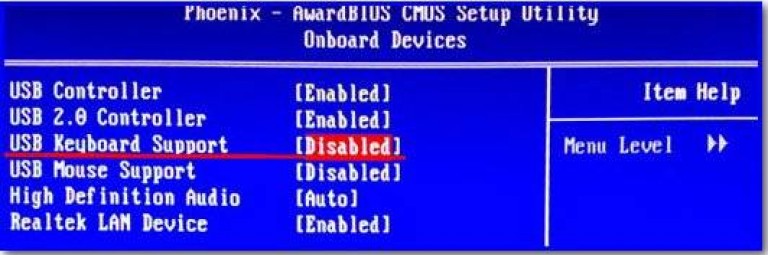
Ehtimol, USB klaviaturasi yordamida siz BIOS sozlamalariga kira olmaysiz. Keyinchalik, eski PS / 2 ulagichi bilan klaviatura yoki eski ulagich uchun adapter topib olishingiz kerak.

Klaviatura protokolga muvofiq ishlamasa nima qilish kerakPS/2

do'kon oson emas-da PS / 2 ulagichlar bilan klaviatura topish, lekin u ba'zi kayfiyati hali, va ba'zan, ham, barbod bo'lishi mumkin.
Klaviaturadan yana ishlashi uchun uning drayverini qayta tiklashingiz kerak:
- "Ishga tushirish" menyusiga o'ng tugmasini bosing va ochilgan ro'yxatidan "Device Manager" -ni tanlang.
- Qurilma ro'yxatidagi klaviatura toping va ro'yxatni oching. Odatda, qurilmangiz bilan bog'liq muammolar mavjud bo'lsa, unda ushbu qurilmaning yonida diqqat yoki savol belgisi bo'lgan sariq doira bo'ladi. Sichqonchaning o'ng tugmasi bilan "HD Keyboard" yorlig'ini bosing va "O'chirish" aksiyasini tanlang. Amalingizni tasdiqlang va Device Manager-ni yoping.
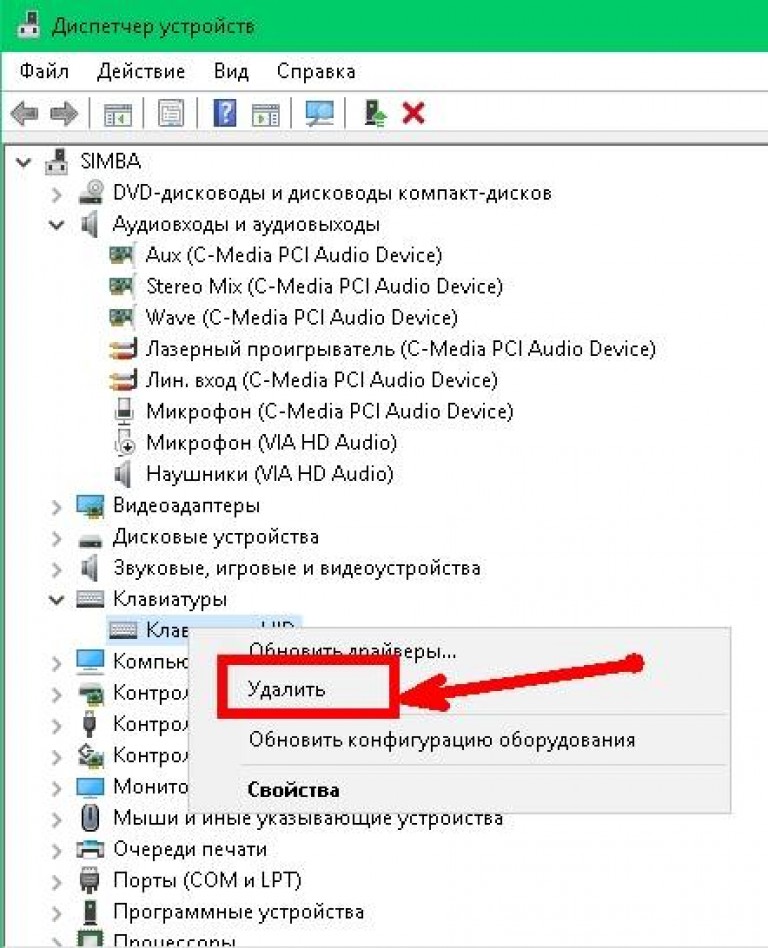
- Kompyuterni qayta yoqing. Ishlayotganingizda, kompyuter kerakli drayverni o'rnatadi.
Tizim chizilmasdan klaviatura nima uchun ishlamaydi
Tez-tez bu tizimni qayta tiklash paytida yoki tanlash paytida simsiz yoki USB klaviaturasi bilan amalga oshiriladi
Chop etilgan sanasi: 10.05.2012Klaviaturadan yaxshi ishlamasligi yoki umuman, hech qanday hayot belgilari ko'rsatmasligi uchun juda ko'p sabablar bor. Birinchidan, siz bunday qobiliyatsizligining asosiy sababini darhol aniqlashingiz kerak: dasturiy ta'minot yoki apparat. Oddiy ma'noda, klaviatura o'zi yoki noto'g'ri, yoki muammo Windows sozlamalari yotadi.
Shunday qilib, tartibda ...
Klaviatura ishlaydi, lekin ba'zi tugmalari yaxshi ishlamaydi (tayoq, bosish va hokazo javob bermang).
Sababi odatda oddiy - klaviatura iflos.
Klaviaturadan ajratish va tozalash kerak. Sizda qanday klaviatura mavjudligi muhim emas (usb, standart, simsiz, ichki noutbuk). Klaviaturani aylantiring, bir nechta vintni burama. Bu erda har bir tugmani tagida kauchuk astar borligini ko'rasiz. Ba'zan, bir-birining ustiga yopishib ketishi yoki joyidan "slayd" bo'ladi - Natijada, tegishli kalit ishlamaydi. Keyin hamma narsani o'z o'rniga qo'yasiz.

Tugmalarni har qanday tozalash vositasi bilan tozalash mumkin. Lekin yarim Shaffof film va boshqa narsalar tegmaslik kerak. Aytgancha, ba'zi bir kalitlar bo'lishi kerak bo'lgan joyni aralashtirib yubormaslik uchun oldindan klaviatura rasmini oling. Albatta, Internetdagi klaviatura modelini topib, kalitlarni joylashtirasiz. Lekin, yana ham klaviaturangizni suratga olish juda qulay. Ba'zilar hatto qalam bilan tugmachalar ham shubhalanmasliklari uchun. "Tozalashdan so'ng, kalitlarni joylarga qo'ying, rezina yostiqlarni joylashtiring (ular har qanday tartibda joylashtirilishi mumkin - barchasi bir xil). Ish juda og'ir, ammo natijasi juda yaxshi ishlaydigan klaviatura.
Ulagich bilan muammo
Agar klassik klaviaturangiz bo'lsa (yumaloq binafshalar bilan), ba'zida vilkaning kichik oyoqlari bükülebileceği bo'ladi.

Umuman olganda, ushbu turdagi ulagich PS / 2 deb ataladi. Sichqoncha uchun yashil rangli klaviatura. Agar vilkasini mahkam bog'lab qo'ysangiz, oyoqlar bükülebilir. Keyin kiyiklarni (yoki kichik pense) olishingiz va barcha oyoqlarni to'g'rilashingiz kerak.
USB klaviaturasi
Bu oddiy klaviatura, faqat PS / 2 ulagichiga emas, balki USB ulagichiga ulanadi.

Agar bunday klaviatura ulanmagan holda ishlamasa, muammo BIOS sozlamalarida saqlanadi (SETUP). Kompyuterni boshlaganingizda, Del (yoki F6 tugmasini bosib, har xil tugmachalar mavjud) tugmasini bosing.

Va buyon bios sozlamalari - bir qo'shni borish va uning klaviatura 5 uchun iltijo qilaman "! Qanday qilib ishga tushirish da Del ni mumkin, va men bios moslashingiz qanday, mening klaviatura ishlamayotgan bo'lsa ???" hal oddiy: Bir sichqon foydalanish mumkin emas, keyin bir o'rinli savol bor daqiqa :)
Simsiz klaviatura
Men sizga ahmoqona savol beraman: "Siz klaviaturani zaryad qildingizmi?"
Ajablanarlisi shundaki, lekin odatda akkumulyator batareyani chiqarib yuboradi va odamlar uni zaryadlashni unutishadi.
Shuningdek, Windows sizning simsiz klaviaturangiz uchun drayverlarni o'rnatibgina qolmayapti. Keyin haydovchini internetda qo'lda qidiring.
Haydovchilar
Bu yangi narsa o'rnatilgan dastur bilmasdan klaviatura drayverini buzadi. Agar sizda Windows 7 o'rnatilgan bo'lsa, unda drayvlar bilan bog'liq muammolar sizni bezovta qilmasligi kerak. Tizim haydovchilarni o'rnatadi va tiklaydi. Odatda kompyuterni qayta ishga tushirishingiz kerak.
Biroq, haydovchi buzilgan bo'lsa, yoki holatlar mavjud yangi haydovchi u ishlamayapti. Bunday hollarda siz ikki narsani qila olasiz. Birinchidan, tizimni klaviatura yaxshi ishlagan kunga qaytaring. Ikkinchidan, siz qurilma menejeriga borishingiz va haydovchini yangilashingiz yoki diagnostikaga qarab uning xususiyatlarini ko'rishingiz mumkin.
![]()
Kalitlar ma'lum bir dasturda yoki o'yinda ishlamaydi
Dastur yoki o'yin uchun sozlamalarni topishingiz va kalit topshiriqlarni ko'rishingiz kerak. Umuman, sozlamalarni o'rganing. O'yinlarda, odatda, kalitlarni qayta tayinlash mumkin. Va dasturlarda tezkor tugmalar ro'yxatiga qarang.
Boshqa ba'zi maslahatlar
Agar kompyuterni yoqsangiz, u uchta muammo chiqaradi uzoq jingalak (signal, tovush) - bu klaviaturani noto'g'ri kiritganingizni bildiradi. Faqat vilkani chiqarib oling va uni qayta joyiga qo'ying.
Agar klaviatura bir vaqtning o'zida ishlamasa, avval uni boshqa kompyuterlarga tekshiring. Agar sizda faqat bitta kompyuter (odatda bunga ega bo'lsa), o'z qo'shniga boring va kompyuteridagi klaviaturani tekshiring.
Ba'zan sichqonchaning (kompyuterning) yomon ishlay boshlashi - qo'lga olish va asrash uchun bo'ladi. Sichqoncha har doim uzilib qoladi va ulangan ko'rinadi (kompyuter ishlaydi buzzer qurilmani ulashda). Kompyuterning doimiy ravishda unga ulangan kirish qurilmalarini qayta tekshirib ko'rishi uchun klaviatura ham yomon ishlamoqda. Keyin sichqonchani chiqarib oling va klaviaturani ikki marta tekshiring.
Va sichqoncha va klaviatura bir vaqtning o'zida ishlamayotgan holatlar mavjud. Bu kamdan-kam hollarda sodir bo'ladi, lekin bu sodir bo'lishi mumkin. Noma'lum tarzda, ayrim sichqonchani modellari oddiy klaviatura modellari bilan mos kelmaydi (?!). Men shaxsan bu masalani faqat bir marta qarshi oldim. Odatda bu holda kompyuteringizni aldashingiz mumkin. Ro'yxatdan o'tish kitobida sichqonchani yoki klaviatura topib, ularga turli nomlarni berishingiz kerak. Ba'zida bu yordam beradi ... Xuddi shu sababli, joystiklar (gamepadlar) ba'zan o'yinlarda ishlamaydi. Misol uchun, o'yin Microsoft-dan faqatgina gamepadlardan foydalanishi mumkin, qolganlari esa ishlamaydi. Keyin siz ro'yxatga olish kitobida sizning geympadingizni topishingiz va uni Microsoft nomiga qayta nomlashingiz kerak.
Agar klaviatura ishlamasa va Internetda biror narsa topishingiz kerak bo'lsa (masalan: klaviatura uchun haydovchi), siz ekrandagi klaviatura orqali foydalanishingiz mumkin.
Sana: 02.02.2017
USB sichqonchani noutbukga ulaganingizda - u ishlaydi, biz USB klaviatura qo'shamiz - faqat klaviatura ishlaydi, sichqon javob bermayapti.
salom. BIOS-da yoqish mumkin emas, chunki bunday ilova yo'q. faqat bir noqulaylik va ankey bor. nima qilish kerak? qayta ishga tushirilganda 1 gıcırtı hosil qiladi va tugma ish stolida o'chadi. va Klodiya ishlamaydi.
Rahmat! Men javob oldim, lekin haqiqat shuki, CSS-ga hech qanday ulagichlar berilmadi, kaoy menda chiqadi!
Men LIGITESHdan sichqonchani va klaviaturani oldindan sotib oldim, faqat batareyalar bo'linmasi bilan, va shu vaqtdan beri u o'lik vaznga ega va nima bilmayman!
Robert to'siqda usb ulagichlari bo'lishi kerak. Ub ulanish nuqtalariga joylashtiring va klaviatura va sichqonchani kuchga ulang (odatda quyidagi kalit). Keyin "Boshlash" - "Boshqaruv paneli" - "Uskuna" - "Qurilma qo'shish" ga o'ting.
Javob topa olmayapman; do'konda buyurtmachisiz klaviatura va simsiz sichqonchani sotib olmagan holda, faqatgina "Logishte" kompaniyasining chipsiz batareya qismlari bor! Qanday qilib foydalanish mumkin? Nima qilish kerak!?
Boshqa bir narsa klaviatura bilan bo'lishi mumkin (men o'z tajribamdan bilaman), ba'zida, orqadan boltlar va shuning uchun hamma tugmachalari ishlamasligi mumkin) Barcha qoidalarni olib tashlang))
noutbukda klaviatura ustida bir necha marta urish tugmachalari ishlamaydi: n, g, p, o, t, nima qilish kerak
Men bu erni sotib oldim simsiz klaviatura Tablet Vivacase 10 qopqoq bilan Android uchun "10 Universal", ammo qwer YUIOP T ishlari harflar Yangiliklari galma LOCK ... kalitlari tekis bo'lgan, lekin siz karton ingichka, bir Ip olishingiz mumkin birinchi qatorni kalitlari ba'zi ishlamaydi ... Ular bo'lishi mumkin "otkovyrnut "va qarash? Agar siz buzila olmasangiz ... nima sabab bo'lishi mumkin, uni qanday tuzatish kerak?
Men kompyuter yoqish va Claudia bir kompyuter kesib robotayut qachon qachon ahmoqona robotat.Chto albatta to'xtaydi? Pomogitee !!
Laptopda ba'zida ishlaydigan tugmalar, men, bo'sh joyni to'xtatish. Bu ish emas. Laptop suv ostida qolmadi, tushmadi. Nima uchun Claudia bunday xatolar bo'lishi mumkin?
birinchi kecha, albatta, 10 yangilashingiz mening Windows 7 Home Premium bilan yordam kerak, lekin u, kelib sozlash ko'rsatilgan va BIOS xavfsiz rejimini beradi kiritish bo'lganingizda klaviatura ishlamasa kabi tarmoq bilan, 7 qaytarib xavfsiz tortdi bermadi , qo'llab-quvvatlash bilan himoyalangan buyruq satri, Pastak pikselli video rejimini (640/480), so'nggi muvaffaqiyatli konfiguratsiyani, disk raskadrovka rejimini qo'shib tushirishni jurnalni kirish, o'chirib qo'yish avtomatik qayta ishga tushirish tizim bajarilmasa, haydovchining majburiy tekshiruvini o'chirib qo'yish normal windows-ni yuklab oling. Birinchi uch usullari kiraverishda, klaviatura hali men qaytarib olish klaviaturada haydovchilar bilan bog'liq muammolar sodir bo'lgan tushunish, ishlamaydi, buni tuzatish uchun qanday Laptop, haydash (Toshiba Satellite) ishlamaydi agar
siz ekranda chora ko'rmagunlaricha, bir necha marta bosing kerak, lekin hamma hozir yozib bo'ldi va 5-6 marta xat bosib matnni boshladi. uni qanday tuzatish kerak. Narxlar 10
bir Laptop klaviatura (qismi) ishlamaydi va ekrandagi klaviatura ishlari, biz bir klaviatura tekshiruvi yordamida faoliyat Ekrandagi klaviatura, boshqa so'z bilan aytganda (klaviatura tekshiruvi noto'g'ri, deb taxmin yoki mumkin emas, agar
Statsionar fizik klaviatura ishlamasa ham, siz onlayn klaviaturada chop etishingiz mumkin bo'ladi 5 (hybrida). Bu YTsukenga o'xshaydi, lekin u qulayroq. Unda Slavyan va Osiyo (MDH) mamlakatlarida, ham G'arbiy Evropa tillarida,
klaviatura ish, eski kompyuter (vidyuha sindirib), yaqinda u deydi kompaniya (Enter ni bosing), men Clave tushunish, lekin imkon berish uchun, vidyuhi o'zgardi klaviatura ishlamasa, lekin hamma narsani, hamma portlar o'z ichiga oladi va klaviatura ishlamoqda sindi unga, agar Ishlayotgan bo'lsak-da, hayot belgilari ko'rsatilmaydi?
Ko'pincha siz bir necha muhim ishni bajarishga tayyorgarlik ko'rasiz va keyin portlash bo'ladi - kompyuterda klaviatura ishlamaydi. Bunday holatda nima qilish kerak? Ushbu falokatni qanday engish kerak? Buni tushuning va echimlarni toping oson bo'ladi. Ushbu maqola ko'pincha yangi boshlang'ich shaxsiy kompyuter foydalanuvchilarida yoki tajribali mutaxassislarda paydo bo'ladigan savolni ko'rib chiqadi. Ha, bu hamma klaviatura haqida - u ishlaydi, keyin esa ishlamaydi va ishni bajarish kerak. Bunday muammolarning sabablari ko'p bo'lishi mumkin va ularning ko'pchiligi ish joyidan chiqib ketmasdan, foydalanuvchining o'zi hal qilishi mumkin. Yangi qurilma sotib olish masalasi mavjud bo'lgan "qarsak" qiz do'sti resursini yo'qqa chiqargunga qadar ertelenebilir. E'tibor va xatti-harakatlarning to'g'ri bajarilishiga qo'shimcha ravishda, muammoni hal qilish jarayonida foydalanuvchidan maxsus qobiliyatlar talab qilinmaydi. Kompyuter klaviaturasi ishlab chiqaruvchi har qanday model uchun ishni rad etishning sabablari va ularni qisqa vaqt ichida sifatli yo'qotish yo'llari beriladi.
Qurilmaning noto'g'ri sabablari
Afsonaviy Sherlock Xolms usulini - "chegirma" usuli yordamida - nima buzilganligini yoki klaviaturaning o'z ishini bajarishiga to'sqinlik qiladigan narsani aniqlay olasiz. Bunday muammolar omillarni quyidagicha ifodalash mumkin:
- insonning, ya'ni buzilish foydalanuvchining harakatlaridan kelib chiqadi;
- temir, va boshqacha aytganda, uskunalar yetishmasligi;
- dasturiy ta'minot - sozlamalarni buzish va zarur dasturlar va ularning komplekslari.
Klaviatura nima uchun kompyuterda ishlamayotganini tushunib oling, bu holatda nima qilish kerakligini bilib olasiz, mumkin bo'lgan sabablarni o'rganib, tekshirib ko'rishingiz mumkin. Belgilangan omillarga asoslanib, qurilmada buzilishning sabablari bo'lishi mumkin:
1. Agar foydalanuvchining xatti-harakatlari yoki xatti-harakati bilan o'zi klaviatura bilan ishlashda muammo tug'dirsa:
- qurilma portlarining yaxlitligi buzilgan yoki uning kabeli buzilgan (uzatilgan);
- choy, qahva yoki ko'chadan to'g'ridan-to'g'ri yomg'ir yog'dirdi.
- klaviaturaning ichki qismlarini chang, hayvonlarning sochlari, oziq-ovqat mahsulotlaridan va boshqa chiqindilar bilan ortiqcha ifloslanishi.
2. Muammo asbobning o'zi bo'lsa:
- klaviatura aslida ishlaydigan klaviatura emas edi;
- klaviaturaning elektron tarkibiy qismi yoki uning ayrim elementlari tartibga solinmagan va xizmat ko'rsatish markazlaridan mutaxassislarni jalb qilishni talab qiladi;
- kompyuterning temir qismining boshqa elementlari bilan bog'liq bo'lgan muammolar sababli qisqa tutashuv yoki kuchlanishning kuchayishi (elektr ta'minoti, anakart) va markazlashtirilgan elektr tarmog'idagi arızalar.
3. Asosiy sabablar dasturning xatolari Klaviaturada quyidagilarni aytish mumkin:
- qurilma drayverlari xatosi;
- anakartning asosiy sozlamalari (BIOS);
- operatsion tizimning o'zida biron sababga ko'ra o'chirib qo'yilgan.
Batafsil ma'lumot berilib, barcha sabablar va echimlar batafsil muhokama qilinadi.
Bolal yoki port shikastlangan
Kompyuterda klaviatura ishlamayotganining sababi bor yoki yo'qligini qanday bilsam bo'ladi? Agar bu muammoni tasdiqlasam nima qila olaman? Muayyan oddiy tashxis qo'yilgach, bu savolga javob berishingiz mumkin. Buni amalga oshirish uchun foydalanuvchi quyidagilarni bajarishi kerak.
1. Kabelning yaxlitligini tekshirish uchun:
- Klaviaturadagi ekranga qarang va "Caps lok" va "Nam lok" tugmachalarini yoqish / o'chirishni sinab ko'ring. Agar LEDlar yoniq bo'lsa, unda bu sabab kabelda bo'lmaydi.
- Agar LEDlar yonmaganda, klaviaturani boshqa erkin portga ulang (USB yoki PS / 2 qurilmaning turiga qarab). LED yoritildi - sababi topildi. Muammo buzilgan portda.
2. Klaviatura ulanish portini qanday tekshirish mumkin:
- Bir xil turdagi ulanishga ega bo'lgan har qanday boshqa qurilmani oling va uni ushbu portga ulashga harakat qiling - agar u ishlamasa, u portda emas, balki klaviaturaning yoki uning elektron komponentining kabelida bo'ladi.
- Agar boshqa qurilma ishlamasa, belgilangan port uchun ajratilgan quvvat uchun anakartning (BIOS) sozlamalarini qayta tekshirishingiz kerak.
Bunday tekshiruvdan keyin natija bo'lishi kerak, nima buzilganini tushunish yoki bu simi va klaviatura porti emasligini tushunishingizga imkon beradi. Singan kabel yoki port muammosini bartaraf etish faqat kompyuter va ofis uskunalarini ta'mirlash markazlarining professionallari yordamida amalga oshirilishi mumkin.
Noto'g'ri qurilma
Bu juda kulgili bo'lsa-da, foydalanuvchi "o'lik" klaviaturani ulashga urinadigan paytlar bor va u ishlamayotgani juda asabiy. Bu unutish va jaholat tufayli sodir bo'ladi. Yaxshiyamki, barcha tahlil nuqtalarini o'tganidan so'ng, siz osongina hamma narsani tushunasiz.
To'liq to'kilmadi
Klaviatura nima uchun kompyuterda ishlamayotganligini qanday tushunishim kerak, nima qilishim kerak? Lekin bir vaqtning o'zida tanlaydi va ampulalarni (yoki faqat tanlaydi) yonib qo'yadi? Bunday holatda muammoning tez-tez sababi qurilma suyuqligiga kiradi: choy, qahva, ichimliklar yoki suv. Bu suyuqlik elektr o'tkazuvchanlik qiladi va shu sababli klaviaturaning nozik elektron elementlarini yoki portdagi tekshirgichlarning yonib ketishiga olib kelishi mumkin bo'lgan qisqa tutashuvga olib keladi.
Yangi qurilma sotib olishni xohlamaslik uchun, foydalanuvchi klaviaturani yaxshilab sindirib, barcha elementlarni quritishi mumkin. 50 foiz ehtimollik bilan u muvaffaqiyatga erishishi mumkin, do'sti hayotga qaytadi.
Garbalar uyg'ongan, yoki Oh, bu kichkintoylar
Ish joyida ovqatlanish, shuningdek, junli uy hayvonlari borligi, kompyuterning kirish qurilmasi uchun juda yomon. Keyin savol tug'iladi: "Klaviatura kompyuterda ishlamaydi, bu holda nima qilishim kerak?" Javobni oddiy - xuddi suyuqlik bilan to'lgan qurilmada bo'lgani kabi, uning ichki qismini to'liq tozalash kerak. Agar omadingiz bo'lsa, axloqsizlik va tuproqlarning axlatlari elementlarning qisqa tutashuviga olib borishi uchun vaqtingiz yo'q, keyin hamma narsa qayta ishlanadi.
Standart nikoh yoki Vaqt, uni oladi
Elektron qurilma sifatida klaviatura birlashishi mumkin, bu uning tezkorligi sabab bo'ladi. Bunday holatda, uni ta'mirlash uchun ishlab chiqaruvchi servis markaziga yuborish kerak. Kafolat muddati tugagan bo'lsa, o'zingiz uchun eng yaxshi echimni tanlab, to'lov ustaxonalari va yangi klaviaturada ta'mirlash narxlarini solishtirish kerak. Qurilma kabeli va aloqa portiga tashxis qo'yish bilan shu kabi muammolarni aniqlash.
Quvvat kuchayishi yoki kompyuterning noto'g'ri ishlashi
Agar bu holda kompyuterdagi klaviatura ishlamasa, nima qilishim kerak? Yuklab olish paytida, kompyuterning o'zi qanday ishlashini e'tiborga olishingiz kerak: har bir narsa odatdagidek ketadi yoki boshlang'ich xato ro'y berishi bilan amalga oshiriladi (amalga oshmaydi). Kompyuter ishga tushirilganda buzilish natijasi o'z navbatida klaviatura ishlashini, va umuman, barcha kompyuter qurilmalari va moslashishga ikkala ta'sir qilishi mumkin elektr ta'minoti, bir elektr tarmoqlarida to'lqin yoki muvaffaqiyatsiz bo'lishi mumkin. Klaviatura noto'g'ri ishlashini aniqlash uchun, bu holda uni boshqa kompyuterga ulashingiz va uni sinab ko'rishingiz kerak.
Haydovchilar uchib ketishdi
Yuqoridagilardan hech biri chiqmadi. Klaviatura kompyuterda ishlamaydi, nima qilishim kerak? Windows 7 Genius klaviaturasi yaxshi ko'rinadi va iloji bo'lsa, ular uchun drayverlarni oladi. Biroq, boshqa kompaniya qurilmasi yoki maxsus multimedia qobiliyatlari bilan, ularning alohida o'rnatish talab qilinadi. Agar bunday klaviatura to'satdan ishdan to'xtagan bo'lsa, u uchun haydovchilar yo'q bo'lib ketishi mumkin. "Qurilma menejeri" da tekshirish oson - agar klaviatura sariq savol belgisi belgisi bo'lsa, unda u drayvlar.
BIOS sozlamalarini yo'qotdi
Agar kompyuterdagi klaviatura ishlamasa, nima qilishim kerak? Windows 8 operatsion tizimining boshqa oldingi versiyalarida bo'lgani kabi, qurilmani ham xohlamaydi. Bu holda, kompyuterni qayta yuklash kerak va (ba'zi kompyuter qurilmalar uchun) "bo'l", yoki "F2" ishga tushirish bosgan, Motherboard ularni o'rnatish (BIOS) qarash. stol sozlamalari orasida, siz birinchi portlari (YUSB yoki PS / 2) elektr ta'minoti ko'rsatuvchi chiziq topish u haqiqiy (show juda eski bo'lsa, anakarttaki batareyani o'zgartiring kerak bo'lishi mumkin) bilan sana va vaqt solishtirish va kerak. O'chirib qo'yilsa, yoqing. Bundan tashqari, sozlamalarni zavod sozlamalariga faqat taklif qilingan menyuda tanlab sozlashingiz mumkin.
Antivirus yoki OS himoyalash dasturlari
Klaviatura kompyuterda ishlamasa bo'ladi, nima qilishim kerak? Ammo u virusni tanlaydi va ayni paytda Troyan haqida xabar beradi zararli dastur. Bu holda, klaviatura nazorat qilish dasturi bo'yicha eng ehtimol haydovchilar yoki tugmalar uning muvaffaqiyatsizlikka shunga ko'ra operatsion tizimiga kirish va, to'sib bir qurilma, natijada virus uchun qabul qilindi. Bu erda uning parametrlari bo'yicha antivirus uchun istisno qoidasini yaratishingiz kerak o'rnatilgan haydovchilar har qanday dastur.
Bundan tashqari, klaviatura kompyuterda ishlamasa bo'ladi, nima qilishim kerak? Viruslar haydovchilarga va qurilmalarni boshqarish dasturlariga zarar etkazishi mumkin, shuning uchun ularni chiqarib tashlash qoidasini yaratish mumkin emas. Birinchidan, buzilgan fayllarni qayta tiklashingiz kerak va keyin zararli dasturlardan kompyuterning to'liq skanerdan o'tkazishingiz kerak.
Kompyuteringizni ochish va klaviatura ishlamayotgan bo'lsa, u faqat ikki xatolar bo'lishi mumkin, tugmalarini bosib, javob va Lights off emas: bir apparat yoki dastur xato.
Klaviatura ishlamay qolgan bo'lsa, nima qilish kerak
Klaviaturaning muvaffaqiyatsizlikka olib kelishi mumkin bo'lgan apparat muammolari juda oz. Odatda, bu rozetkaga hech kontakt (vilkasi to'liq ulanmagan), kiritish qurilmaning shikastlanish va anakart portiga aybi emas.
Avvalo, klaviatura to'g'ri ulanganligiga ishonch hosil qilishingiz kerak, ayniqsa PS / 2 konnektorli klaviaturalari uchun. Klaviatura binafsha rangli vilkaga ega va bir xil rangli ulagichga ulangan bo'lishi kerak tizim birligi. Tarmo vilkasi konnektorga to'liq joylashtirilmasligi mumkin, natijada kontakt halok bo'ladi. Siz bu nuqtani tekshirishingiz kerak va klaviaturani uzish va qayta ulash lozim. Har qanday manipulyatsiyadan so'ng, kompyuterni qayta ishga tushiring. Ko'pincha qurilmani ishga tushirish vaqtida ba'zi dasturiy ta'minot buzilishi mavjud. Reboot odatda bunday muammolarni hal qiladi.
Klaviaturaning ishlayotganini va bog'lanish uchun portni tekshirish uchun siz boshqasini topishingiz kerak ishlaydigan klaviatura. Agar kompyuteringizda ma'lum bo'lgan yaxshi klaviatura to'g'ri ishlayotgan bo'lsa, muammo kirish qurilmasining o'zi. Bunday holda, yangi klaviatura uchun do'konga boring. Agar dastlabki ishlaydigan klaviatura kompyuteringizda ishlamasa va aksincha, normal rejimda boshqa kompyuterda ishlayotgan bo'lsa, unda anakartdagi nuqson bo'lishi mumkin. Kompyuterni diagnostika qilmasdan, bunday noto'g'ri ishni tuzatish muammoli bo'lib qolmoqda, shuning uchun mutaxassislarga murojaat qilish kerak. Bundan tashqari, dasturiy xatolik yuz berishi mumkinligini unutmang.
Agar dasturiy ta'minot tufayli klaviatura ishlamasa, nima qilish kerak
Dasturlarning ishlamay qolishi, odatda, haydovchining noto'g'ri ishlashidan iborat. Sichqoncha "chiziqda" bo'lishi sharti bilan bu muammoni bartaraf etish.
Boshlash menyusiga borib, Boshqaruv paneliga bosing. Bu erda "tizim" bo'limini oching va "Device Manager" ni ishga tushiring. Agar drayvlar bilan bog'liq muammolar mavjud bo'lsa, unda klaviatura yonida nishonlanish nuqtasi bo'lgan sariq uchburchak bo'ladi.
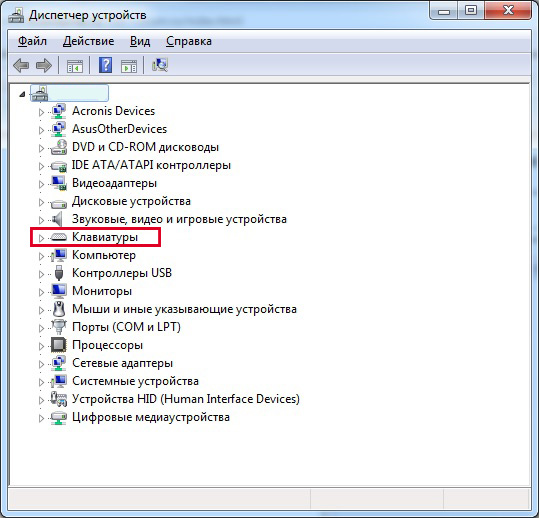
Ushbu liniyada o'ng tugmasini bosing va "Xususiyatlar" ni oching. Endi "Haydovchi" yorlig'iga o'ting va "O'chirish" tugmasini bosing. Amallaringizni tasdiqlang va klaviatura drayveri tizimdan chiqariladi.

Endi siz apparat konfiguratsiyasini yangilashingiz va ulangan qurilmalarni qidirishingiz kerak. Buning uchun "Device Manager" ning "Action" menyusiga o'ting va "Hardware Configuration-ni yangilash" ni bosing.
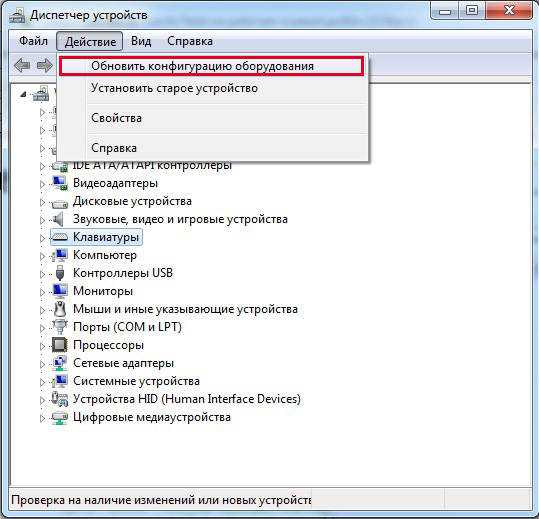
Tizim yangi qurilma (klaviatura) ni aniqlaydi va u uchun drayverni qayta o'rnatadi. Agar siz multimediya klaviaturasidan foydalanayotgan bo'lsangiz, uni to'g'ri ishlatish uchun diskdan drayverlarni o'rnatishingiz kerak bo'lishi mumkin. Bunday disk odatda to'plamga kiritiladi. Avvalo, optik disk qurilmasiga o'rnatilishi va yangi qurilma ustasi tomonidan so'ralganda, haydovchilarni o'rnatish uchun chalg'igan yo'lini ko'rsating. O'rnatish muvaffaqiyatli bo'lsa, klaviaturada LEDlar yonadi. Yangi Uskuna ustasi tugagach, o'zgarishlarning kuchga kirishi uchun kompyuterni qayta boshlash kerak bo'ladi.











